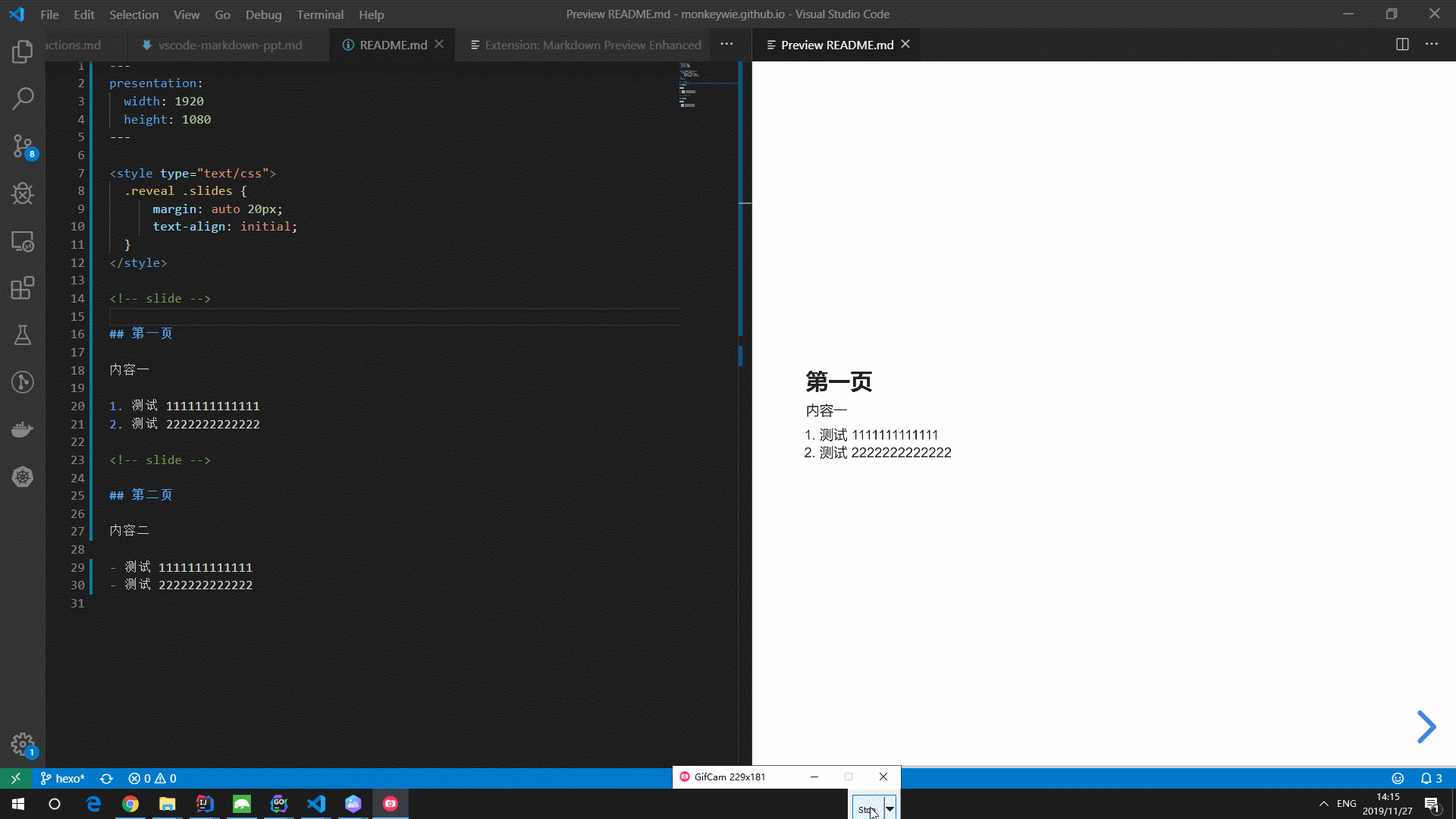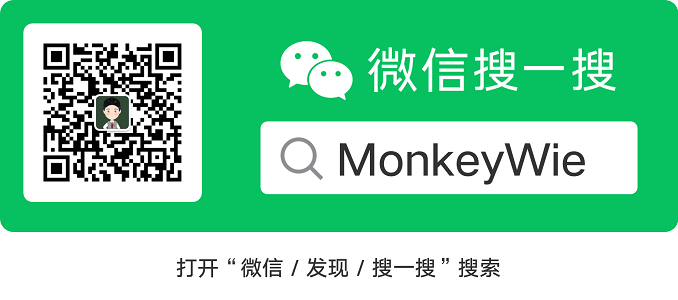前言
在公司里经常做技术分享,如果用 PPT 来做的话非常耗费时间,所以一般都是直接用 markdwon 写,但是 markdwon 有个缺点是不能像 PPT 那样翻页展示,于是就 google 了一番看看能不能把 markdown 做成像 PPT 那样的效果,果然已经有这样的技术了,下面就记录下具体步骤。
vscode 安装插件
首先在 vscode 中安装Markdown Preview Enhanced插件,这个插件可以在 vscode 中实时预览 markdown 生成的页面。
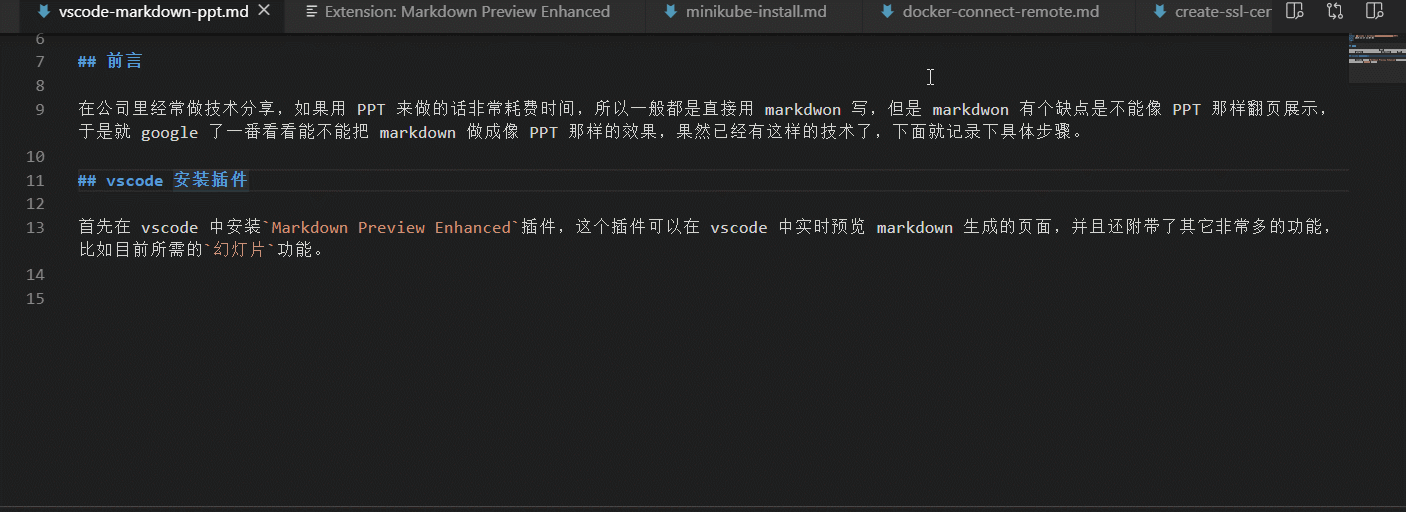
并且还附带了其它非常多的功能,比如目前所需的幻灯片功能,相关文档在这:https://shd101wyy.github.io/markdown-preview-enhanced/#/zh-cn/presentation
语法介绍
在 markdown 中只需要使用<!-- slide -->代码来标记内容为幻灯片,例如:
1 | <!-- slide --> |
效果预览:
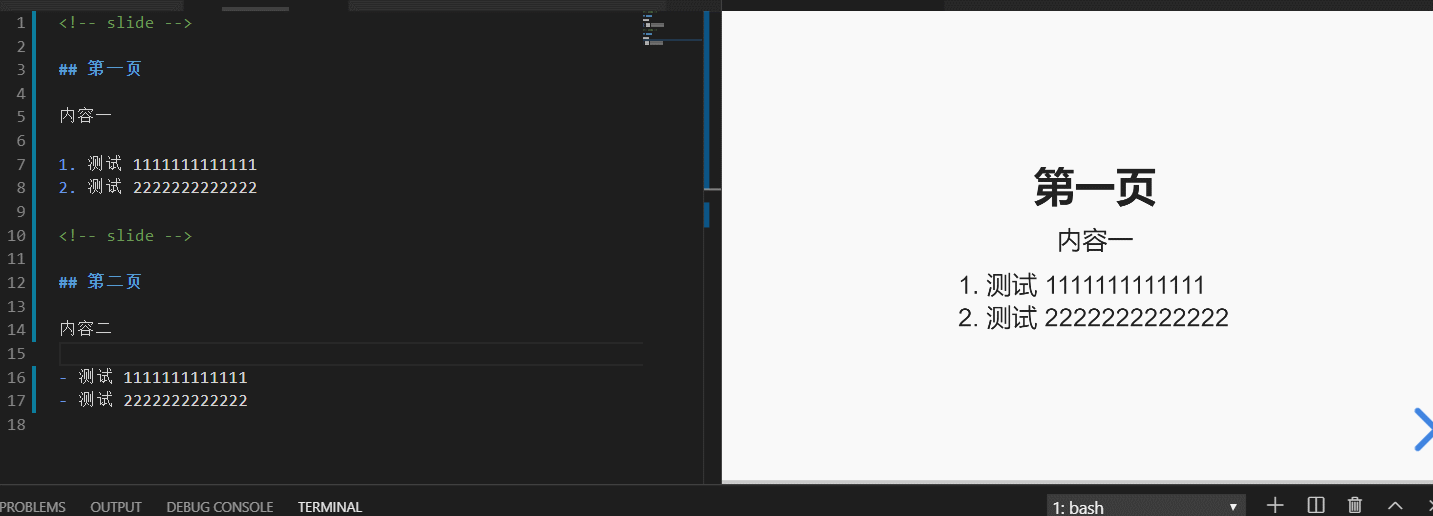
样式调整
默认内容的 div 大小为:width:960px;height:700px,在全屏预览的时候效果不好,可以通过front-matter语法来设置对应的分辨率:
1 | --- |
效果预览: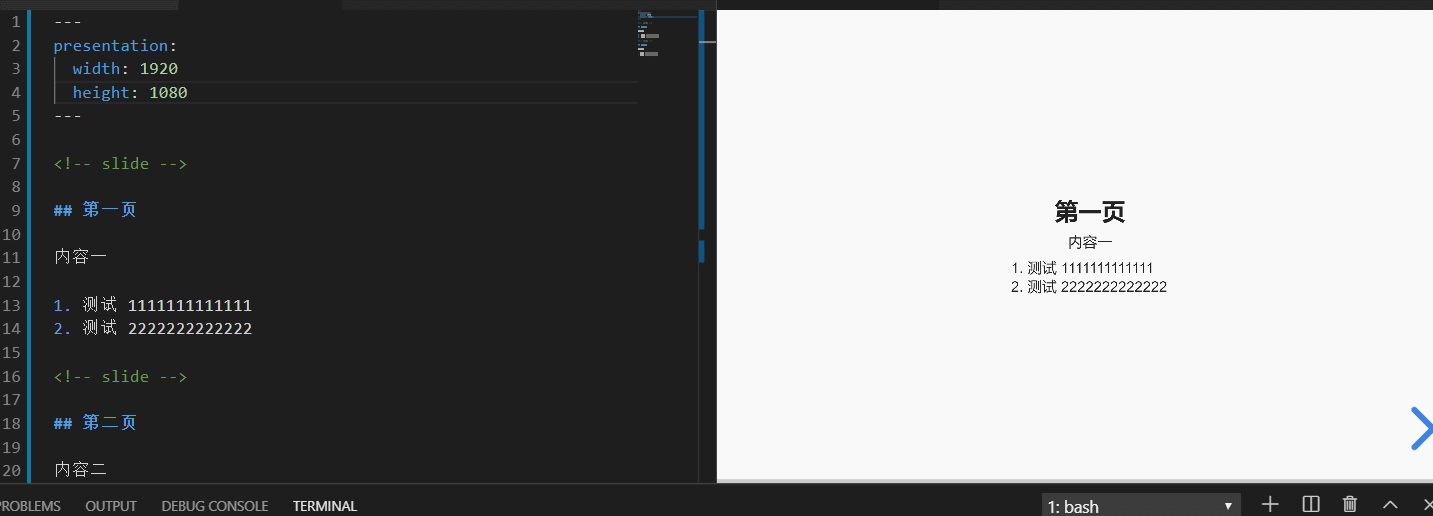
默认内容是居中的,通过自定义css style可以把内容调整为左对齐和滚动条支持:
1 | --- |
效果预览: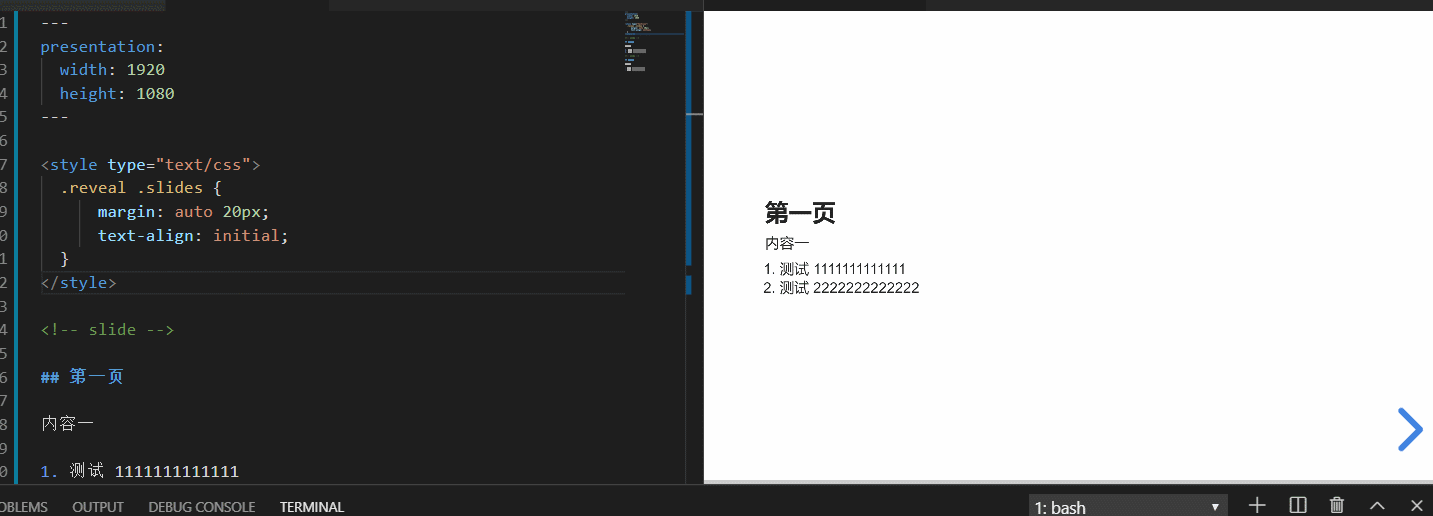
演示
最后通过Markdown Preview Enhanced插件的浏览器预览功能,通过浏览器打开,并进入全屏(F11)即可得到与 PPT 一致的体验了。
Tips:在浏览器中可以使用←→来控制 PPT 的翻页,按ESC可以预览所有页面的缩略图。
效果演示: